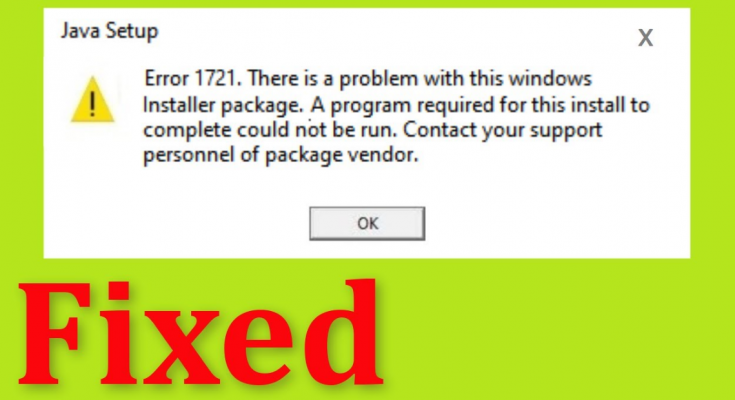Berichten zufolge erhalten Benutzer den Java-Fehler 1721 Windows 11/10, während sie versuchen, einen Treiber zu programmieren oder zu aktualisieren, der auf Java basiert und Windows Installer verwendet. Wenn Sie auch mit dem gleichen Problem zu kämpfen haben und nach Möglichkeiten suchen, es zu beheben, sind Sie auf der richtigen Seite. Wir besprechen die möglichen Lösungen zur Fehlerbehebung.
Aber vorher schauen wir uns die möglichen Gründe an, die das Problem verursachen könnten. Bei der Untersuchung haben wir festgestellt, dass das zugrunde liegende Problem während der Installation eines Java-Programms auf einen der folgenden Gründe zurückzuführen sein kann:
- Der Windows-Installationsdienst steckt in einem Schwebezustand fest – Dies ist der häufigste Fall, der dazu führt, dass viele Benutzer auf das Problem stoßen. Die mögliche Lösung in diesem Fall besteht darin, den Dienstbildschirm zu verwenden, um zuerst den Windows Installer-Dienst neu zu starten und dann die Programminstallation durchzuführen.
- Allgemeines Windows Installer-Problem – Wenn das Problem dauerhaft auftritt, sollten Sie nach dieser Möglichkeit suchen. Führen Sie die integrierte Problembehandlung für die Programminstallation aus und prüfen Sie als Nächstes, ob Sie das Programm installieren können.
- Das Installationsprogramm ist nicht mit der Windows-Version kompatibel – wenn Sie ein Problem bei der Installation eines älteren Programms feststellen, liegt das Problem wahrscheinlich daran, dass das Programm für die ältere Windows-Version entwickelt wurde. In diesem Szenario sollten Sie das Programm im Kompatibilitätsmodus installieren.
- Fehlende Visual C++-Abhängigkeiten – Die Visual C++-Abhängigkeit wird möglicherweise nicht standardmäßig installiert. In diesem Fall sollten Sie die fehlende Abhängigkeit manuell installieren.
- Beschädigung der Systemdateien – Wenn das Problem bei der Installation eines Java-Programms auftritt, weist dies auf eine zugrunde liegende Beschädigung der Systemdatei hin. In diesem Fall sollten Sie alle Windows-Komponenten mit einer sauberen Installation oder einer Reparaturinstallation aktualisieren.
Wir haben unten die Schritt-für-Schritt-Anleitung zur Fehlerbehebung für alle möglichen verfügbaren Korrekturen aufgelistet. Stellen Sie sicher, dass Sie die Korrekturen richtig anwenden:
Mögliche Korrekturen für Java Error 1721 Windows 1110
Lösung 1: Starten Sie den Windows Installer-Dienst neu
- Drücken Sie Win+R, geben Sie services.msc ein und drücken Sie die Eingabetaste.
- Klicken Sie bei der UAC-Eingabeaufforderung, die Sie erhalten, auf Ja.
- Sobald Sie sich im Dienstprogramm „Dienste“ befinden, scrollen Sie nach unten, um den Windows Installer-Dienst zu finden.
- Klicken Sie mit der rechten Maustaste darauf und wählen Sie die Option Stopp aus dem Kontextmenü, das als nächstes angezeigt wird (Wenn der Dienst bereits gestoppt ist, klicken Sie auf Start, um ihn zu starten).
- Warten Sie, bis der Dienst effektiv beendet wurde, klicken Sie dann erneut mit der rechten Maustaste auf den Diensteintrag und wählen Sie im Kontextmenü Starten.
Lösung 2: Führen Sie die Problembehandlung für die Programminstallation aus
Dieses Dienstprogramm überprüft das System auf allgemeine Probleme, die möglicherweise den Java-Fehler 1721 Windows 11/10 verursachen. Wenn der Schuldige gefunden wird, empfiehlt es eine Lösung, die automatisch oder durch eine Reihe einfacher Schritte erzwungen werden kann. So verwenden Sie das Programminstallationsprogramm und die Problembehandlung für die Deinstallation:
- Öffnen Sie Ihren Browser und laden Sie die Problembehandlung für die Programminstallation und -deinstallation herunter.
- Klicken Sie auf der richtigen Seite auf die Schaltfläche Problembehandlung herunterladen, um sie herunterzuladen.
- Klicken Sie mit der rechten Maustaste auf die heruntergeladene .diagcab-Datei und wählen Sie Als Administrator ausführen aus.
- Klicken Sie in der Problembehandlung für die Installation und Deinstallation von Programmen auf den Link „Erweitert“ und aktivieren Sie das Kontrollkästchen „Reparatur automatisch anwenden“ und klicken Sie dann auf „Weiter“.
- Wählen Sie Installieren aus den verfügbaren Optionen im nächsten Fenster,
- Wenn der Installationsvorgang abgeschlossen ist, wählen Sie das Programm aus, mit dem Sie das Problem haben, und klicken Sie auf Weiter.
- Wenn Sie das problematische Programm dort nicht sehen, klicken Sie auf „Nicht aufgelistet“ und dann auf „Weiter“.
- Klicken Sie auf „Diesen Fix anwenden“ in dem Fenster, das als nächstes erscheint, um den Fix zu erzwingen.
- Starten Sie Ihren Computer neu und prüfen Sie, ob Sie das Programm jetzt installieren können.
Lösung 3: Führen Sie die Installation im Kompatibilitätsmodus durch
Diese Methode funktioniert zu 100 %, falls der Java-Fehler 1721 Windows 11/10 auftritt, während ein Legacy-Programm installiert wird, das ursprünglich für eine ältere Windows-Version entwickelt wurde:
- Gehen Sie zu dem Ort, an dem sich das Installationsprogramm befindet, das das Problem auslöst.
- Klicken Sie mit der rechten Maustaste darauf und wählen Sie Eigenschaften,
- Wählen Sie in diesem Fenster die Registerkarte Kompatibilität,
- Aktivieren Sie das Kontrollkästchen Dieses Programm im Kompatibilitätsmodus ausführen,
- Wählen Sie die Windows-Version, für die das Programm ursprünglich entwickelt wurde, und klicken Sie dann auf die Option Übernehmen.
Lösung 4: Installieren Sie fehlende Visual C++-Abhängigkeiten
Es ist möglich, dass das Problem mit Java Error 1721 beim Ausführen eines Java-Programms auftritt, weil Visual C++ Redist-Pakete fehlen, die zum Abschließen des Installationsvorgangs erforderlich sind. In diesem Fall können Sie das Problem leicht lösen, indem Sie Visual C++ Redistribution-Pakete manuell herunterladen und installieren, bevor Sie versuchen, das Programm zu installieren.
Wir werden besprechen, wie fehlende Visual C++ Redistributable 2005- und Visual C++ Redistributable 2008-Pakete installiert werden, und dieses spezielle Problem tritt Berichten zufolge am häufigsten unter Windows 10/11 mit den Programmen auf, die entwickelt wurden, um diese Pakete zu verwenden. Hier sind die vollständigen Schritte zum Herunterladen und Installieren der Visual C++ Redistributable-Pakete 2005 und 2008:
- Öffnen Sie Ihren Standardbrowser,
- Navigieren Sie zur Downloadseite für Microsoft VisualC++ 2005 Redist,
- Klicken Sie auf die Download-Schaltfläche,
- Doppelklicken Sie auf die heruntergeladene ausführbare Datei und befolgen Sie die Anweisungen auf dem Bildschirm, um die Installation abzuschließen.
- Laden Sie jetzt Visual C++ 2008 Redist/Package herunter und installieren Sie es mit demselben Verfahren.
- Nachdem beide Pakete erfolgreich installiert wurden, sollten Sie jetzt versuchen, das Programm zu installieren, bei dem zuvor dieser Fehler aufgetreten ist, und prüfen, ob das Problem jetzt behoben ist.
Lösung 5: Aktualisieren Sie alle Windows-Komponenten
Wenn keine der oben genannten Methoden Ihnen die Lösung für Java Error 1721 Windows 11/10 bietet, ist es möglich, dass das Problem durch eine zugrunde liegende Dateibeschädigung verursacht wird. In diesem speziellen Fall empfehlen wir Ihnen, eine Neuinstallation oder eine Reparaturinstallation durchzuführen, um das Problem zu beheben.
Wenn Sie keine virtuellen Informationen auf dem Betriebssystemlaufwerk haben, sollten Sie sich für eine Neuinstallation entscheiden, um alle wichtigen Windows-Komponenten zurückzusetzen, die den Fehler am wahrscheinlichsten verursachen. Wenn Sie derzeit wichtige Dokumente speichern, führen Sie die Reparaturinstallationsoption aus.
Es ist ein automatisches Tool in Form von PC Repair Tool verfügbar, mit dem Sie die automatische Korrektur anwenden können. Das Tool sucht nach möglichen Problemen, die zu einer Beschädigung der Systemdatei führen, und repariert diese automatisch. Hier ist der direkte Download-Link für Sie bereitgestellt.
Fazit
Das ist alles! Wir haben alle möglichen Fixes für Java Error 1721 Windows 11/10 bereitgestellt. Hoffentlich helfen Ihnen diese Korrekturen bei der Lösung des Problems. Kommentieren Sie unten, falls Sie Fragen, Fragen oder Vorschläge zum Artikel haben.